Suoratoistovideoalustat ovat kokeneet viime vuosina nousukauden miljoonien käyttäjien keskuudessa ympäri maailmaa. Vaikka kaiken, mitä voimme harkita, edelläkävijä YouTube, sillä on tällä hetkellä kova kilpailija Nykiä, erityisesti niiltä, jotka ovat intohimoisia videopeleihin. Siitä emme voi vain lähettää suoraa sisältöä, vaan voimme myös ladata omia videoitamme.
Jos olemme päättäneet ladata videomme alustalle, kerromme tänään, kuinka voimme tehdä ne. Ensin puhumme hieman Twitchistä, mistä se koostuu ja sen menestyksen perusteista. Katsomme myös, kuinka voimme rekisteröityä, ja vaatimukset, jotka meidän on täytettävä, jotta voimme ladata videoita. Myöhemmin tarkastellaan ehtoja, jotka näiden videoiden on täytettävä, ja kuinka ne ladataan. Lisäksi puhumme erilaisista ohjelmistoista, jotka auttavat meitä luomaan ja muokkaamaan videoita ennen niiden lataamista.

Mikä on Twitch
Puhumme live-videon suoratoistoalustasta, joka perustettiin vuonna 2011 ja jonka Amazon osti myöhemmin vuonna 2014. Sen kautta näemme melkein mitä tahansa, ruoanlaittotapahtumista, musiikista tai sisällön lähettämisestä. videopeleihin liittyvää , sen päätoiminta, ja joka toimii suorana kilpailijana YouTuben kanssa yli 15 miljoonalla aktiivisella käyttäjällä päivittäin.
Kuten olemme maininneet, sen pääpaino on live-sisällön siirto , jonka tärkein arvo on videopelit. Tällä tavalla käyttäjät voivat katsella muiden pelaamista ja olla samalla vuorovaikutuksessa muiden katsojien kanssa tai lähettää omaa peliä suorana lähetyksenä. Tältä alustalta löydämme katsotuimpien joukossa monien eri pelien lähetyksiä sellaisilla suosituilla nimikkeillä kuin Fornite, League of Legends tai Grand Theft Auto V.
Tämä tarkoittaa, että käyttäjät voivat käyttää uusia nimikkeitä, saada vinkkejä pelaamiseen, olla vuorovaikutuksessa muiden pelaajien kanssa tai seurata muita ihailemiamme käyttäjiä. Samalla tavalla kuin seuraamme jalkapallo- tai elokuvatähtiä, Twitchissä käyttäjät seuraavat suosikkipelaajiaan .
Kuinka päästä sisään
Tarvitsemme oman kanavasi ja videoiden lataamisen Twitchiin rekisteröidy ilmaiseksi . Kun olemme päässeet verkkosivullesi, napsauta oikeassa yläkulmassa olevaa painiketta, jossa se lukee ”Rekisteri” . Tämän jälkeen näkyviin tulee uusi ikkuna, johon meidän on täytettävä tietomme, kuten käyttäjätunnus, salasana, syntymäaika ja email aloittaaksesi palvelun käytön. Kun tämä on tehty, napsauta ikkunan alareunassa näkyvää Rekisteröidy-painiketta.
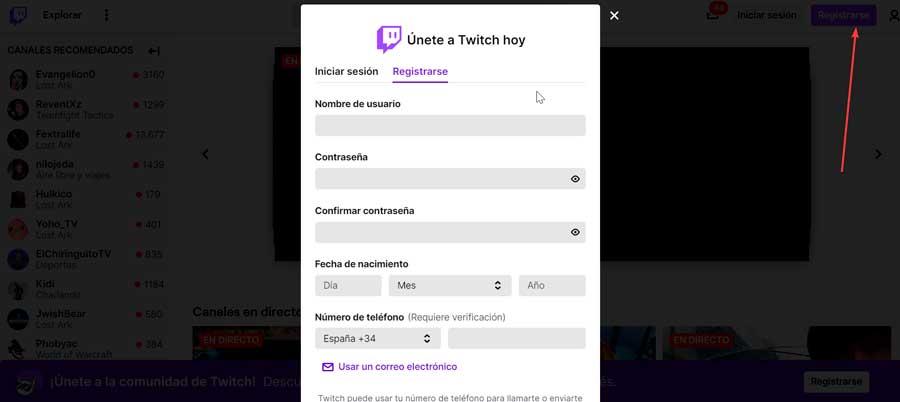
Videoiden lataamisen vaatimukset
Videoiden lataaminen Twitchiin ei ole toiminto, jota kuka tahansa käyttäjä voi suorittaa, mutta tätä varten sinun on oltava Twitchin tytäryhtiö tai kumppani. Tämä on asia, jonka voimme saavuttaa täyttämällä joukon vaatimuksia.
Toisaalta meidän on liityttävä sinun joukkoosi kumppanuusohjelma joita varten kanavallamme on aiemmin oltava:
- Vähintään 500 lähetysminuuttia viimeisten 30 päivän aikana.
- Vähintään 7 ainutlaatuista liikkeeseenlaskupäivää viimeisen 30 päivän aikana.
- Keskimäärin vähintään 3 samanaikaista katsojaa viimeisen 30 päivän aikana.
- Vähintään 50 seuraajaa.
Mikäli kanavamme voi osallistua ohjelmaan, saamme kutsun sähköpostitse ja ilmoitusalueemme kautta, jonka löydämme Twitch-pääsivun oikeasta yläkulmasta liittyäksemme sidosryhmiksi.
Voimme myös ladata videoita, jos kuulumme Twitchiin kumppaniohjelma, joka on suunnattu niille streamaajille, jotka ovat sitoutuneet alustaan ja joilla on jo vähimmäiskumppanitaso. Voidaksemme olla kumppaneita, meidän on täytettävä joitain vähimmäisvaatimuksia, jotka ovat:
- Täydennä " Liity jäseneksi" saavutus tai osoittautua tärkeäksi, että sinulla on lukuisia katsojia tai seuraajia muissa palveluissa.
- Tee vaatimustenmukaista sisältöä yhteisön sääntöjen mukaisesti ,Käyttöehdot ja DMCA-ohjeet .
- Käyttäjien, jotka ansaitsevat Liity jäseneksi -saavutuksen, on jatkuvasti täytettävä yllä olevat kriteerit.
Lisäksi meidän on pidettävä mielessä, että saavutus Liity jäseneksi sisältää vain minimi kriteerit, jotka ehdokkailla tulee olla, joten niiden saaminen ei automaattisesti takaa, että meistä tulee jäsen.
Kuinka ladata videoita tietokoneelta
Videoiden lataaminen Twitchiin on loistava tapa jakaa omia editoituja videoita. Mutta ennen kuin jatkamme siihen, meidän on myös tiedettävä, mitkä videomuodot ovat yhteensopivia alustan kanssa, jotta meillä ei ole ongelmia niiden lataamisessa nyt.
Vaatimukset, jotka videoiden on täytettävä
Ennen kuin jatkamme videoidemme lataamista Twitchiin, on tärkeää tietää joitain sen rajoituksia, koska niitä ei ole mahdollista ladata missään muodossa, ei missä tahansa koossa, koska on tarpeen mukautua vaadittuihin vaatimuksiin. alustan kautta.
Siksi videota ladattaessa meidän on otettava huomioon seuraavat kohdat:
- Videoita voi ladata seuraavissa muodoissa: MP4, MOV, AVI ja FLV , sekä CAA-äänen, h264-koodekin ja jopa 10 Mbps:n bittinopeuden.
- Videon enimmäisresoluutio on oltava enintään 1080p/60 FPS .
- Raja 5 samanaikaista latausta käyttäjää kohti enintään 100 latausta 24 tunnin aikana.
- URL-osoitteessa määritetty videon nimi ei saa sisältää yli 100 merkkiä.
- Jokaisen videon osan, viimeistä osaa lukuun ottamatta, on oltava vähintään 5 Mt ja enintään 25 Mt. Yhteensä video ei saa ylittää 10 Gt .
Videoiden lataamisen vaiheet
Tätä varten sinun tarvitsee vain napsauttaa tilimme kuvaketta, joka sijaitsee näytön oikeassa yläkulmassa. Tämä tuo näkyviin luettelon vaihtoehdoista, joista meidän on valittava "Video Studio” -vaihtoehto.
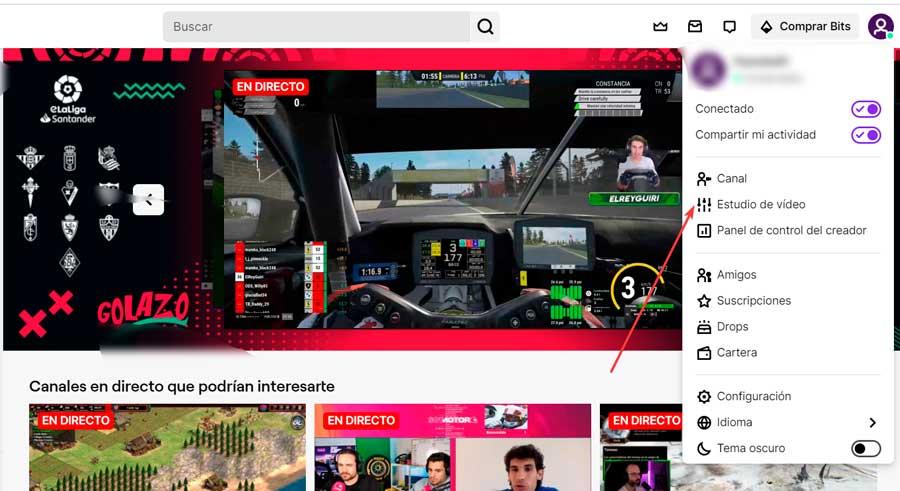
Tämä saa näkyviin uuden näytön, josta voimme ladata videot Twitchiin. Sinun tarvitsee vain napsauttaa "Ladata" -painiketta, joka näkyy oikeassa yläkulmassa, tai vedä ja pudota ne käyttöliittymään, jotta ne lisätään. Lopuksi valitsemme videon ja napsautamme "Avaa". Tämä prosessi voi kestää muutaman minuutin riippuen sen koosta ja yhteytemme nopeudesta.
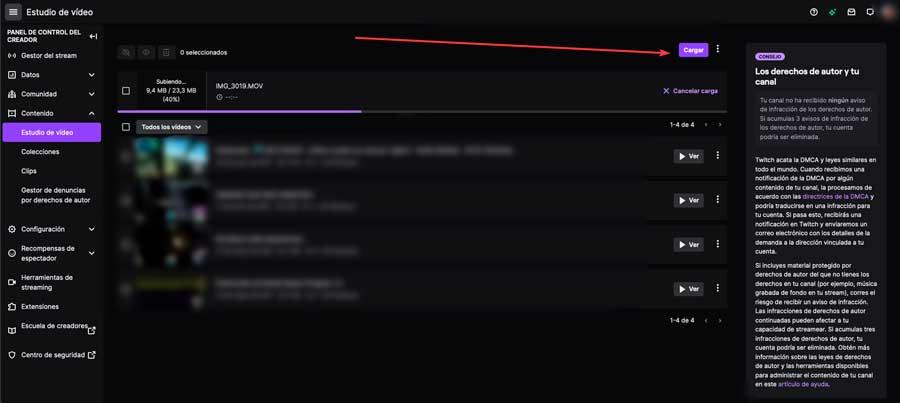
Kun olet ladannut, on vuoro painos , jolle meidän on ilmoitettava otsikko, kuvaus sisällöstä, kieli ja luokka, johon se tallennetaan ja mistä voit etsiä pääsyä. Lisäksi voimme myös lisätä tunnisteita helpottaaksemme käyttäjien löytämistä. Kun olet valmis, kaikki on valmis, joten meidän tarvitsee vain napsauttaa "Julkaise"-painike, joka näkyy oikeassa alakulmassa Twitch-kanavallasi.
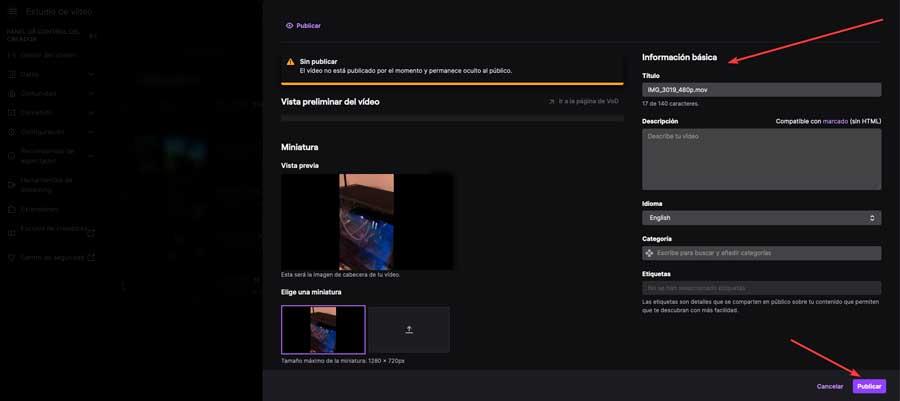
Ohjelmat videoiden luomiseen Twitchille
Saavuttaaksemme parhaat tulokset luotaessa videoita myöhemmin Twitchiin ladattavaksi tai suorana lähetettäväksi, voimme käyttää erilaisia ohjelmistoja, jotka auttavat meitä työssä, vaikka meillä ei ole asiasta suurta tietämystä.
OBS-studio
Puhumme ilmaisista ja avoimen lähdekoodin ohjelmistoista, joilla voimme tallentaa live -videoita , joten pelimme nauhoittaminen on meille suureksi avuksi ladataksemme ne myöhemmin Twitchiin. Kaikki tallenteet voidaan tehdä ilman aikarajoituksia tai vesileimat . Siinä on myös äänimikseri, kohinanvaimennussuodattimet ja rajoittamaton määrä kohtausmalleja. Kaikki tämä tekee siitä yhden Twitchin parhaista suoratoistoohjelmistoista.
Haittapuolena on huomioitava tallennuksen aikana, että se ei tarjoa mahdollisuutta keskeyttää lähetystä eikä siinä ole integroitua editoria, joka prosessoi tallennetun videon ennen sen lataamista. Voimme ladata OBS Studion kehittäjän verkkosivustolta .
streamlabit
Se on työkalu tehdä verkkolähetyksiä joka sopii täydellisesti käytettäväksi Twitchin kanssa. Samoin tätä suoratoistoohjelmistoa voidaan käyttää lähettämiseen muilla alustoilla, kuten Facebook tai YouTube. Siinä on erittäin selkeä käyttöliittymä, jota voimme myös muokata yli 1000 teemalla. Sen ominaisuuksien joukossa se sisältää erilaisia mukautusvaihtoehtoja tekstistä puheeksi, hälytyksiä, malleja ja widgetejä.
Siinä on myös sisäänrakennettu chat-toiminto, joka voi olla hyödyllinen meille keskustellaksesi suoraan sovelluksesta. Se on ilmainen sovellus, jonka voimme ladata osoitteesta kehittäjän verkkosivusto .
Lightstream Studio
Olla kykenevä lähetys sekä suorana että äänitettynä Twitchissä tai muilla alustoilla, kuten YouTubessa tai Facebookissa, voimme käyttää verkkosovellusta, kuten Lightstream Studiota, jolle on ominaista, että se toimii suoraan selaimestamme. Sen avulla voimme näyttää, mitä pelaamme, ilman, että meidän on osattava hallita teknisiä ominaisuuksia, kuten koodekkeja tai bittinopeuksia, kun tallennamme mikrofonimme ja verkkokameramme kautta.
Taustaamme on mahdollista muokata malleilla, jakaa näyttöä muiden käyttäjien kanssa ja lisätä tallenteisiin elementtejä, kuten kuvia tai logoja. Sen suurin haittapuoli on, että se ei ole ilmainen, joten sinun on tehtävä vuosi- tai kuukausitilaus voidaksesi käyttää sitä. Jos haluamme testata sitä aiemmin, voimme käyttää a 7-päivän kokeiluversio jolla on pääsy kaikkiin sen toimintoihin.